

安全模式是Winodws操作系统一种特殊的模式,当需要进行杀毒时进入安全模式再合适不过了,所以很多win10用户想知道电脑在哪设置win10进入安全模式,那就让小编来带大家一起看看我们该如何进入win10系统安全模式吧.
1、我们在电脑桌面右键单击win10的开始图标。
2、选择“设置”然后点击“更新和安全”。


3、选择“恢复”,选择“立即重启”。
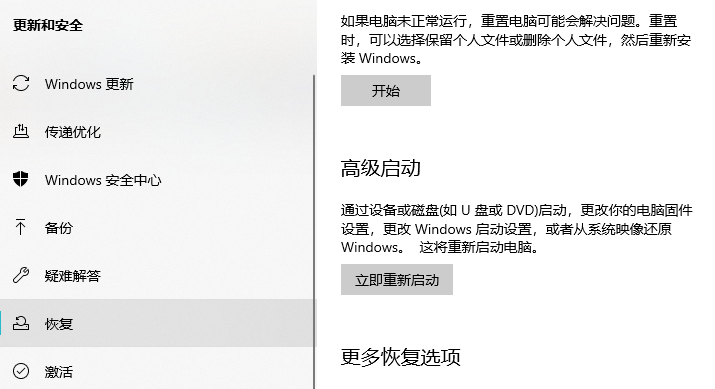
4、然后系统会进入到安全操作界面,我们点击“疑难解答”。

5、点击“高级选项”。
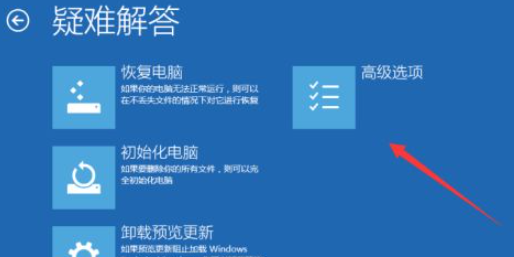
6、选择“启动设置”。
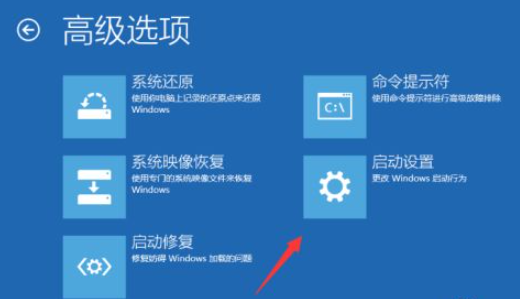
7、在启动设置中点击右下角的“重启”。
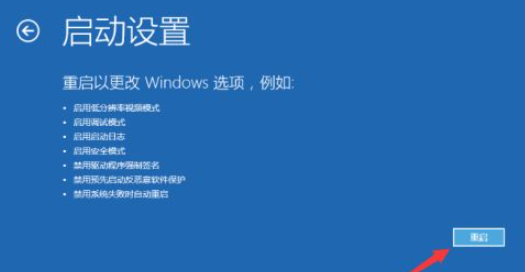
6、重启后电脑会出现启动设置界面,我们按下f4即可进入安全模式。
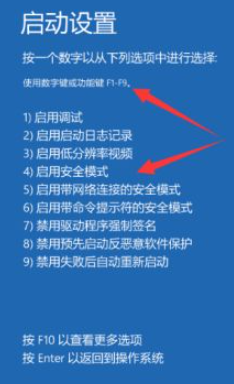
然后我们就可以在win10系统安全模式中进行我们想要的一些杀毒之类的工作。以上就是小编为大家整理的关于如何进入win10系统安全模式的内容,希望能够对大家有所帮助。

安全模式是Winodws操作系统一种特殊的模式,当需要进行杀毒时进入安全模式再合适不过了,所以很多win10用户想知道电脑在哪设置win10进入安全模式,那就让小编来带大家一起看看我们该如何进入win10系统安全模式吧.
1、我们在电脑桌面右键单击win10的开始图标。
2、选择“设置”然后点击“更新和安全”。


3、选择“恢复”,选择“立即重启”。
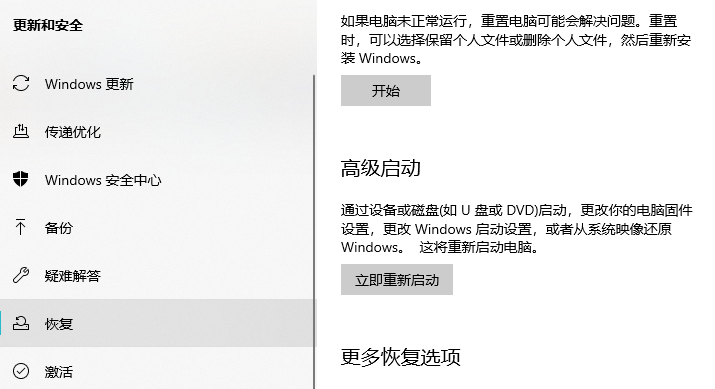
4、然后系统会进入到安全操作界面,我们点击“疑难解答”。

5、点击“高级选项”。
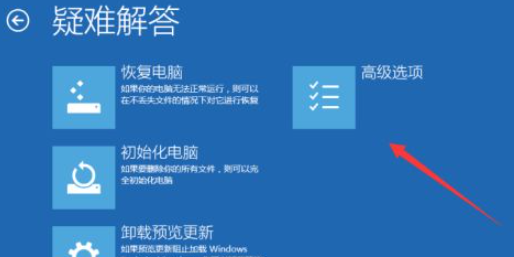
6、选择“启动设置”。
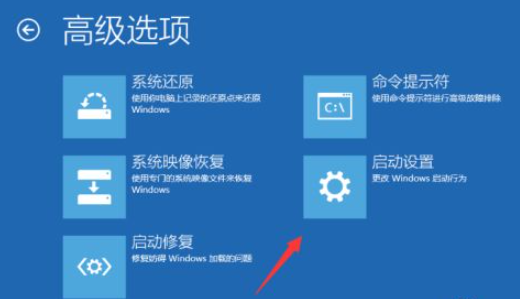
7、在启动设置中点击右下角的“重启”。
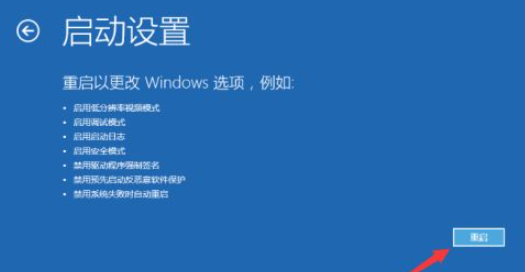
6、重启后电脑会出现启动设置界面,我们按下f4即可进入安全模式。
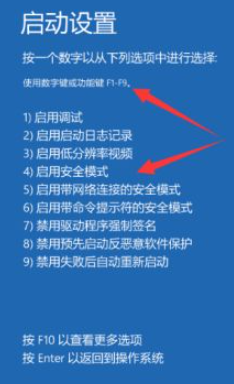
然后我们就可以在win10系统安全模式中进行我们想要的一些杀毒之类的工作。以上就是小编为大家整理的关于如何进入win10系统安全模式的内容,希望能够对大家有所帮助。
















